
新しいNASへの移行準備
皆さんこんにちは~♪新しいNASをいろいろ弄っているようちゃんです。まだまだ運用するためにはいろんなことをしないといけないようです。
前回に引き続き、今回もNASについてお話していきたいと思います。
興味がある方も、ない方もまったりこのnoteをお楽しみください(`・ω・´)ゞ
さて、あたらしく「DS220J」が来たまでは良かったが、まだ、以前のNASにデータが残ったままであった。そのため、まずはこのデータを非難しなければならない。
ということで、今まで使っていたNASからデータをコピーすることに。
エ〇データが沢山で時間がかかるな(´・∀・`)ニヤ
そうしてようやくデータのコピーが終わったところで古いNASよりHDDを取り出していきます。NETGEAR102からHDDをとるのはめっちゃ簡単です。

まずは正面のふたを開けて・・・・

下の四角部分を下に押すとロックが外れます。

こんな感じでHDDが抜き出せるので、あとはロックを外してHDDを取り出します。

こんな感じでHDDを取り出すことができました。そしてこのHDDを新しいNASへ移動させます。

HDDを2個サクッと取り付けます。そしてねじ止めをするのですが、意外とこのネジがずれてしまってうまくはまらない(笑)。振動予防用のゴムがあるのですが、そのためにねじ先が微妙にずれるのです(。-`ω´-)ンー…
ようやく取付完了し、カバーを取り付けて完成です。

あとは電源ケーブルとLANケーブルを装着します。これで準備完了しました。あとはパソコンなどから[http://find.synology.com]へアクセスします。
そうすると接続されたNASが発見されます。あとはガイドに従って登録。
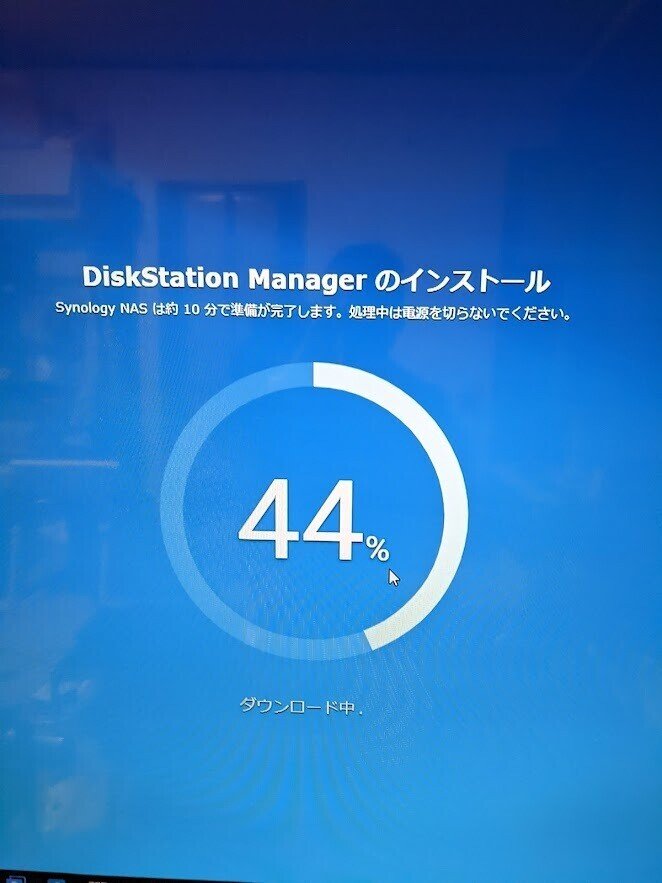
そしてOSのインストールです。これがあるおかげでわかりやすく操作をすることができます。この辺りはすごく親切です。イイネ♪d('∀'o)

あとは勝手に再起動するのでそのまま待ちます。
その後、HDDの設定を行います。ようちゃんは今回もRAID1(ミラーリング)でエ〇データを守ります(`・ω・´)ゞ
※RAID1(ミラーリング)とは。2つのHDDを使用して1つのHDDにかきこんだデータを2つ目のHDDに同じように書き込む方法です。そのため、容量はHDD1台分になってしまいますが、その分、片方のHDDが壊れてももう一つのHDDが生きていればまた元に戻すことができるのです。
ただし、誤って消してしまったりするといくらミラーリングでも意味がありませんので注意が必要です。

全ての設定が終わるとこのような画面になりました。本当にOSみたいですね。操作もわかりやすそうです。
こんな感じでようやく準備ができました。今度はこれからパソコンから簡単に接続できるようにセッティングを行っていく予定です。
ということで、まだ続きます(笑)
結論:意外と準備に時間がかかる・・・(byようちゃん)
いいなと思ったら応援しよう!

